macOS怎么安装Python3? mac环境下安装python3的图文教程
Python 是一种功能多样且强大的编程语言,在各个领域得到广泛应用。许多 Mac 用户都在其设备上安装和运行 Python,以运行特定的应用程序或创建、运行自己的 Python 脚本。

虽然某些版本的 macOS 预装了较旧版本的 Python,但您可能需要安装更新的版本。本文将介绍如何在 macOS 中安装 Python 3。

MacBook Pro
推荐阅读: Ubuntu 22.04怎么安装 Python 3.11?
是否需要安装 Python
无论您使用的是哪个版本的 macOS,都可能需要安装和更新 Python:
- 如果您使用的是 macOS Monterey 12.2 或更早版本,可能已经预装了 Python 2.7。但是最新版本已经升级到了 Python 3,相比 Python 2.7 具有显著的功能改进和更高的安全性。此外,Python 2.7 已经过时,官方已经不再支持。
- 如果您使用的是 macOS Monterey 12.3 或更高版本,Apple 已经完全移除了 Python 2.7,需要重新安装 Python 才能继续使用。
要检查您的 macOS 是否安装以及 Python 版本,请打开「终端」应用程序并运行 python --version。如果无法运行或显示版本为 2.7,则应考虑升级到更新的 Python 版本。
可以使用 Python 官方网站的安装程序或者 Homebrew 软件包管理器安装最新版本的 Python。要检查是否已安装 Python 3,请在「终端」中运行 python3 –-version。

查看 Python 版本
方法 1:使用官方安装程序在 macOS 中安装 Python 3
在 macOS 上安装 Python(无论是旧版本的 2.7 还是较新的 Python 3)的最快方法是,使用 Python 网站上的官方安装程序按照以下步骤进行安装:
1、打开 Web 浏览器,访问 Python 下载页面 – 网站会自动检测您的操作系统,并显示一个下载按钮 – 点击该按钮下载适用于您的 macOS 的最新版本 Python 安装程序。
2、安装程序下载完后,打开「访达」- 在「下载」文件夹中找到该 .pkg 文件 – 双击打开以开始安装。
3、点击「继续」并按照屏幕上的指示进行配置和安装 Python。您可以选择默认安装设置,也可以根据个人偏好进行自定义设置。

使用官方安装程序在 macOS 中安装 Python 3
4、安装过程可能需要几分钟的时间。安装完成后,可以打开「终端」应用程序并运行 python -–version 或 python3 –-version 命令来验证安装。

查看 Python 版本
方法 2:使用 Homebrew 在 macOS 中安装 Python 3
在 macOS 上安装 Python 的另一种方法是使用 Homebrew。Homebrew 是 macOS 的第三方软件包管理器,允许使用「终端」快速安装应用程序,为 macOS 提供了类似 Linux 的包管理体验。
有趣的是,Homebrew 需要 Python 的支持才能正常工作。因此,要安装 Homebrew 需要系统有可用的 Python 支持😓。
要使用 Homebrew 在 macOS 上安装 Python,请按照以下步骤进行操作:
1、打开「终端」应用程序 – 运行 brew --version命令检查是否已安装 Homebrew。

查看 Homebrew 版本
2、(可选)要安装 Homebrew,请在「终端」中运行以下命令:
/bin/bash -c "$(curl -fsSL https://raw.githubusercontent.com/Homebrew/install/HEAD/install.sh)"

安装 Homebrew
3、安装好 Homebrew 后,就可以使用它来安装 Python:
brew install python3

使用 Homebrew 安装 Python 3
4、运行 brew link python 或 brew link python@3.XX (将 XX 替换为正确的版本号)- 然后重新启动「终端」应用程序,以确保应用程序正常工作。

链接 Python 3
5安装完成后,可以运行 python -–version 或 python3 –-version 命令来验证安装。
可以定期从「终端」应用程序运行 brew update 和 brew upgrade 命令,以保持您的 Homebrew 和 Python 为最新版本。
以上就是macos安装Python3的详细过程,希望大家喜欢,请继续关注脚本之家。
相关推荐;
相关文章

苹果 macOS 14.1 开发者预览版 Beta 发布(附升级方法)
macOS 14.1 开发者预览版 Beta今日发布,注册开发者可以通过系统设置应用的软件更新部分选择加入开发者预览版,详细请看下文介绍2023-09-28
苹果 macOS Sonoma 14.1 正式版发布(附更新内容汇总)
苹果 macOS Sonoma 14.1 正式版发布,本更新主要改善了 Apple Music界面,设置中新增保修状态,并修复了多项错误内容,详细请看下文介绍2023-10-26
苹果macOS 14.2 开发者预览版 Beta 发布(附升级教程与已知问题汇总)
苹果macOS 14.2 开发者预览版 Beta 发布,本次更新距离上次发布隔了 16 天,下面我们就来看看这个版本带哪些变化吧2023-10-27
苹果 macOS Sonoma备忘录 Notes链接到应用中其它笔记的教程
macOS Sonoma 系统中,在“备忘录”(Notes)应用中隐藏了一项新特性:可以链接到应用中的其它笔记,该怎么使用这个功能呢?详细请看下文介绍2023-11-01
macOS 14.1.1 Sonoma 今日发布:修复部分 M3 MacBook Pro 新机升级问题
苹果 macOS 14.1.1 Sonoma解决部分苹果 M3 MacBook Pro新笔记本电脑预装 macOS Ventura 系统,目前无法通过 OTA 升级的方式更新到 macOS Sonoma 系统的问题,详细请看下文2023-11-08
请尽快更新! macOS 14.1.1更新发布:修复 Photoshop 工具条等故障
苹果发布 macOS 14.1.1 更新,本次更新重点修复了 Photoshop 错误,以及修复了新款 M3 MacBook Pro 用户遇到的升级错误,详细请看下文介绍2023-11-09 mac电脑怎么录屏?mac系统的设备想要录屏,该怎么录屏呢?下面我们就来看看苹果电脑录制电脑桌面内容的技巧2023-11-10
mac电脑怎么录屏?mac系统的设备想要录屏,该怎么录屏呢?下面我们就来看看苹果电脑录制电脑桌面内容的技巧2023-11-10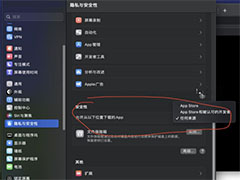
升级macOS 13 Ventura系统后打开软件显示“已损坏,闪退,无法打开”的
刚升级 macOS 13 Ventura 的小伙伴运行 App 会提示提示【xxx已损坏,无法打开】、【无法打开“xxx”,因为“安全策略”已设为“宽松安全性”】,这是由于升级到13系统的安2023-11-14 mac如何缩放屏幕?对于有视力障碍的人来说缩放屏幕是必不可少的,该怎么放大缩小屏幕呢?下面我们就来看看macos缩放屏幕快捷键使用技巧2023-11-28
mac如何缩放屏幕?对于有视力障碍的人来说缩放屏幕是必不可少的,该怎么放大缩小屏幕呢?下面我们就来看看macos缩放屏幕快捷键使用技巧2023-11-28 Mac怎么放大和缩小项目?mac系统中的要对项目进行缩放,该怎么操作呢?下面我们就来看看Mac缩放项目的三种方法2023-11-28
Mac怎么放大和缩小项目?mac系统中的要对项目进行缩放,该怎么操作呢?下面我们就来看看Mac缩放项目的三种方法2023-11-28





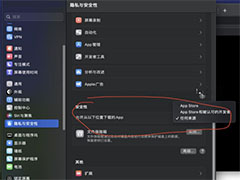
最新评论